엑셀 고정셀 설정하는 방법과 활용
엑셀은 다양한 데이터를 다루는 데 매우 유용한 도구입니다. 그러나 대량의 데이터를 관리하다 보면 중요한 정보가 화면에서 사라지는 경우가 많습니다. 이러한 불편함을 해결하기 위해 ‘고정셀’ 기능을 활용할 수 있습니다. 이번 글에서는 고정셀 설정 방법과 그 활용 예시에 대해 자세히 알아보겠습니다.
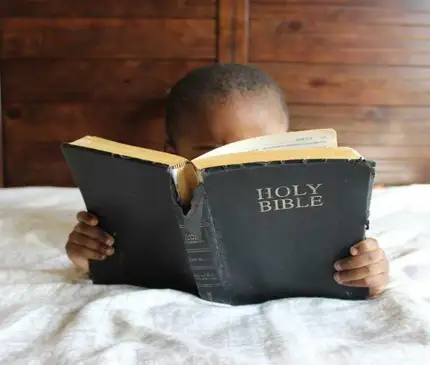
고정셀 기능의 필요성
고정셀 기능은 특정한 행이나 열을 고정하여 스크롤할 때도 해당 정보가 항상 표시되도록 하는 기능입니다. 이를 통해 데이터 비교 및 분석 시 중요한 요소를 놓치지 않고 효율적으로 운영할 수 있습니다. 예를 들어, 학생 성적을 관리하는 표에서, 상단의 과목명이나 학생 이름을 고정하면 스크롤을 내리더라도 계속 확인할 수 있어 유용합니다.
엑셀 고정셀 설정 방법
행 고정하기
행을 고정하려면 다음 단계를 따르면 됩니다:
- 고정하고자 하는 행의 바로 아래 행을 클릭합니다. 예를 들어, 첫 번째 행을 고정하고 싶다면 두 번째 행을 선택합니다.
- 엑셀 상단 메뉴에서 ‘보기’ 탭을 클릭합니다.
- ‘틀 고정’ 옵션을 선택하고, ‘첫 행 고정’을 클릭합니다. 이렇게 설정하면 선택한 행 위의 모든 행이 스크롤을 내려도 항상 화면에 표시됩니다.

열 고정하기
열을 고정하는 방법은 다음과 같습니다:
- 고정하려는 열의 바로 오른쪽 열을 클릭합니다. 예를 들어, A열을 고정하고 싶다면 B열을 선택합니다.
- 다시 ‘보기’ 탭으로 가서 ‘틀 고정’을 선택합니다.
- ‘첫 열 고정’을 클릭하면 해당 열 왼쪽의 모든 열이 고정됩니다. 이를 통해 데이터 입력 시 특정 열이 항상 보이게 할 수 있습니다.
행과 열 동시에 고정하기
한꺼번에 행과 열을 고정하고 싶다면, 다음 단계를 참고하세요:
- 고정하고자 하는 행과 열이 교차하는 셀을 선택합니다. 예를 들어, A열과 1행을 동시에 고정하고 싶다면 B2 셀을 선택합니다.
- ‘보기’ 메뉴에서 ‘틀 고정’을 클릭하고, 그 다음 가장 위의 ‘틀 고정’을 선택합니다. 이렇게 하면 선택한 셀 기준으로 위쪽의 행과 왼쪽의 열이 모두 고정됩니다.
고정취소 방법
이미 설정된 고정셀을 취소하고 싶을 경우, 간단하게 다음 단계를 따라 해 보세요:
- ‘보기’ 탭으로 이동합니다.
- ‘틀 고정’ 옵션을 클릭한 후, ‘틀 고정 취소’ 버튼을 선택합니다. 이렇게 하면 이전에 설정된 고정이 모두 취소됩니다.
고정셀 기능 활용 예시
고정셀 기능은 다양한 상황에서 매우 유용하게 사용할 수 있습니다. 예를 들어:
- 판매 데이터 관리: 날짜별 판매량과 상품명을 기록한 표에서 해당 열과 행을 고정하면 판매 변동을 쉽게 추적할 수 있습니다.
- 학생 성적 관리: 학생 이름과 과목명을 고정하면 성적을 입력하거나 수정할 때 어떠한 학생의 점수를 입력하는지를 명확히 알 수 있어, 작업이 훨씬 수월해집니다.
- 재무 보고서: 주요 항목을 고정해두면, 보고서를 작성할 때 중요한 수치들이 항상 눈에 띄어 실수를 방지할 수 있습니다.

결론
엑셀의 고정셀 기능은 데이터 작업의 효율성을 크게 향상시켜 줍니다. 특히 많은 데이터가 있는 경우, 필요한 정보를 쉽게 찾아볼 수 있도록 도와줍니다. 고정 셀 설정 방법을 잘 익혀 활용해 보신다면, 데이터 관리의 효율성이 크게 개선될 것입니다. 앞으로 엑셀을 사용하면서 이 기능을 적극적으로 활용해 보세요.
자주 물으시는 질문
엑셀에서 고정셀은 어떻게 설정하나요?
고정셀을 설정하려면 고정할 행이나 열의 아래쪽 또는 오른쪽 셀을 선택한 후, ‘보기’ 탭으로 가서 ‘틀 고정’ 옵션을 선택하면 됩니다.
고정된 셀의 설정을 취소하려면 어떻게 하나요?
고정된 셀의 설정을 해제하고 싶다면 ‘보기’ 탭에서 ‘틀 고정’을 클릭하고 ‘틀 고정 취소’를 선택하면 됩니다.
고정셀 기능은 어떤 상황에서 유용한가요?
고정셀 기능은 대량의 데이터를 관리할 때 유용합니다. 예를 들어, 성적표나 판매 데이터에서 특정 정보가 항상 보이면 데이터 입력 및 분석이 수월해집니다.